Kako pokrenuti s USB uređaja
Što treba znati
- Promijenite redoslijed pokretanja BIOS-a, spojite USB pogon i ponovno pokrenite računalo. Proces USB pokretanja obično počinje odmah.
- Ako se ne dogodi, ponovno provjerite redoslijed pokretanja BIOS-a, uklonite druge uređaje, ponovno kopirajte datoteke, pokušajte s drugim priključkom ili ažurirajte BIOS matične ploče.
- Ako je vaše računalo proizvedeno oko 2001. ili prije, možda neće imati mogućnost pokretanja s USB pogona.
Kada se dižete s USB uređaja, računalo pokrećete s operativnim sustavom instaliranim na USB uređaju. Kada normalno pokrenete računalo, pokrećete ga s operativnim sustavom instaliranim na vašem internom tvrdom disku—kao što je Windows, Linux ili macOS.
Kako pokrenuti s USB uređaja
Slijedite ove jednostavne korake da podizanje s flash pogona, vanjski tvrdi disk ili neki drugi USB uređaj za podizanje sustava. Trebalo bi potrajati od 10 do 20 minuta, ovisno o tome morate li promijeniti način na koji se vaše računalo pokreće.
-
Promijenite redoslijed pokretanja BIOS-a tako da opcija USB uređaja bude prva navedena
. BIOS se rijetko postavlja na ovaj način prema zadanim postavkama.
Ako opcija USB pokretanja nije prva u redoslijed pokretanja, vaše računalo će se pokrenuti "normalno" (tj. pokrenuti se s vašeg tvrdog diska) čak i bez pogleda na bilo kakve informacije o pokretanju koje bi mogle biti na vašem USB uređaju.
BIOS na većini računala navodi opciju USB pokretanja kao USB ili Uklonjivi uređaji, ali neki ga zbunjujuće navode kao a Tvrdi disk opciju, stoga svakako prokopajte ako imate problema s pronalaženjem pravog za odabir.
Nakon što postavite svoj USB uređaj kao prvi uređaj za pokretanje, vaše će računalo provjeriti informacije o pokretanju svaki put kada se vaše računalo pokrene. Ostavljanje vašeg računala tako konfiguriranog ne bi trebalo uzrokovati probleme osim ako ne namjeravate ostaviti USB uređaj za podizanje sustava stalno priključen.
-
Spojite USB uređaj na računalo putem bilo kojeg dostupnog USB priključka.

pbombaert / Moment / Getty Images Stvaranje flash pogona za podizanje sustava ili konfiguriranje vanjskog tvrdog diska kao pokretačkog je zadatak za sebe. Velika je vjerojatnost da ste došli do ovih uputa jer znate koji USB uređaj imate trebao bi biti pokretan nakon pravilnog konfiguriranja BIOS-a.
Pogledajte naše Kako snimiti ISO datoteku na USB disk tutorial za općenite upute o tome kako učiniti upravo to, što je obično razlog zašto većina ljudi treba shvatiti kako se pokrenuti s jednog.
-
Ponovno pokrenite računalo.
Budući da u ovom trenutku zapravo niste unutar operativnog sustava, ponovno pokretanje nije isto kao i korištenje uobičajenih gumba za ponovno pokretanje. Umjesto toga, BIOS bi trebao objasniti koju tipku treba pritisnuti—npr F10—za spremanje promjena redoslijeda pokretanja i ponovno pokretanje računala.
-
Pazi na a Pritisnite bilo koju tipku za pokretanje s vanjskog uređaja... poruka.
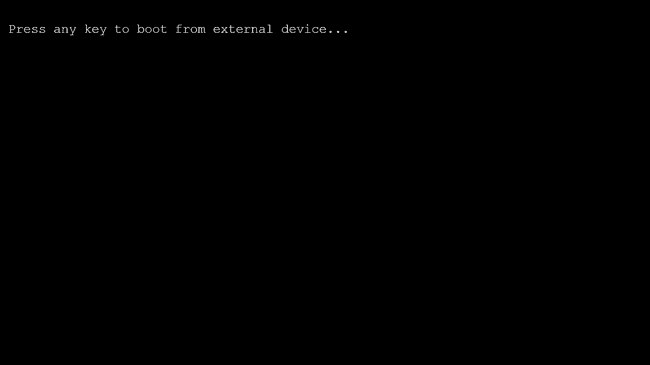
Možda ćete dobiti poruku da pritisnete tipku na nekim uređajima za podizanje sustava prije nego što se računalo pokrene s flash pogona ili drugog USB uređaja.
Ako se to dogodi, a vi ne poduzmete ništa, vaše će računalo provjeriti informacije o pokretanju na sljedećem uređaju za pokretanje na popisu u BIOS-u (pogledajte 1. korak), koji će vjerojatno biti vaš tvrdi disk.
Većinu vremena, kada se pokušava pokrenuti s USB uređaja, nema upita za pritiskom na tipku. Proces USB pokretanja obično počinje odmah.
-
Vaše bi se računalo sada trebalo pokrenuti s flash pogona ili vanjskog tvrdog diska baziranog na USB-u.
Što će se sada dogoditi ovisi o tome čemu je USB uređaj za pokretanje bio namijenjen. Ako dižete iz instalacijskih datoteka sustava Windows 10, Windows 8 ili Windows 7 na flash pogonu, počet će postavljanje operativnog sustava. Ako dižete iz a DBAN flash pogon koji ste stvorili, pokrenut će se. Shvaćate ideju.
Što učiniti kada se USB uređaj ne pokreće
Ako ste pokušali gore navedene korake, ali se vaše računalo nije pokrenulo s USB uređaja, pogledajte neke od savjeta u nastavku. Postoji nekoliko mjesta na kojima se ovaj proces može zaustaviti.
Ponovno provjerite redoslijed pokretanja u BIOS-u (1. korak). Razlog broj jedan zbog kojeg se flash pogon za pokretanje ili neki drugi USB uređaj ne pokreće jest taj što BIOS nije konfiguriran da prvo provjeri USB priključak.
-
Niste pronašli popis redoslijeda pokretanja "USB uređaja" u BIOS-u? Ako je vaše računalo proizvedeno oko 2001. godine ili prije, možda nema tu mogućnost.
Ako je vaše računalo novije, provjerite postoje li neki drugi načini na koje bi se opcija USB mogla izraziti. U nekim verzijama BIOS-a naziva se "Removable Devices" ili "External Devices".
-
Uklonite druge USB uređaje. Drugi povezani USB uređaji, poput pisača, vanjskih čitača medijskih kartica itd., mogli bi previše trošiti napajanja ili uzrokuje neki drugi problem, sprječavajući pokretanje računala s flash pogona ili drugog uređaj. Isključite sve ostale USB uređaje i pokušajte ponovno.
Ili, ako imate više uređaja za pokretanje odjednom priključenih, računalo se jednostavno pokreće na pogrešan način uređaj, u kojem slučaju bi najlakše rješenje bilo ukloniti sve USB uređaje za pohranu, ali onaj koji želite ispravno koristiti sada.
-
Ponovno kopirajte datoteke na USB uređaj. Ako ste sami stvorili flash pogon za pokretanje ili vanjski tvrdi disk, što ste vjerojatno i učinili, ponovite sve korake koje ste poduzeli. Možda ste pogriješili tijekom postupka.
Vidjeti Kako snimiti ISO datoteku na USB ako ste započeli s ISO slikom. Prebacivanje ISO datoteke na USB pogon, poput flash pogona, nije tako jednostavno kao samo proširivanje ili kopiranje datoteke tamo.
Prijeđite na drugi USB priključak. BIOS na nekim matičnim pločama provjerava samo prvih nekoliko USB priključaka. Prijeđite na drugi USB priključak i ponovno pokrenite računalo.
Ažurirajte BIOS svoje matične ploče. Ako je vaše računalo staro, verzija BIOS-a koja radi na matičnoj ploči možda neće podržavati podizanje sustava izravno s USB uređaja. Probati bljeskanje BIOS-a i ponovno provjeravanje ove značajke.
